|
|
|
|
|
|
|
|
|
| 联系客服 |
| 在线技术支持 |
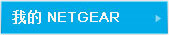 |
客户服务热线:

电话销售热线:
服务时间(法定节假日除外):
家庭产品:
周一至周六:9:00-18:00
商用产品:
周一至周五:9:00-18:00 |
|
|
|
| WLAN 企业无线产品 |
网件文库 >> WLAN 企业无线产品 |
|

|
20056WNAP210初次使用如何进行配置
|
|
|
1、通过浏览器登陆到WNAP210的图形化管理界面
WNAP210的默认管理IP地址为192.168.0.236。在浏览器的地址栏里输入http://192.168.0.236即可访问到WNAP210的管理页面:
登陆的用户名为admin,密码默认为password;
2、设置IP信息
点击进入Configuration---IP页面,在IP Settings下面设置设备的IP地址、子网掩码、默认网关和域名
|
| |
|

|
20138WNDAP350-WNAP320-WNAP210 的无线桥接设置
|
|
|
WNDAP350,WNDAP320,WNAP210的桥接设置可分为点对点和点对多点桥接,下面以一个实例来介绍如何进行具体设置。
一、网络拓扑:
WNDAP350接到公司LAN网,WNAP320及WNAP210做桥接设置
WNDAP350 的无线MAC地址:30:46:9a:16:59:20
WNAP320的无线MAC地址:e0:91:f5:01:38:f0
WNAP210的无线MAC地址:00:24:b2:69:e4:d0
设置桥接的
|
| |
|

|
20151如何设置无线AP与Windows2003 IAS(Radius)认证
|
|
|
一、网络拓扑
二、配置无线AP
通过浏览器登陆到WNDAP350的图形化管理界面。WNAP350的默认管理IP地址为192.168.0.237,默认用户名:admin,密码:password.
进入Radius Server Settings 页面,设置Radius 服务器的ip地址、共享密钥,如下图:
设置无线的身份验证方式 进入Profile Settings页面,选择一个SSID,点击“ED
|
| |
|

|
20165WN203的基本配置说明
|
|
|
文档适用产品型号:WN203
打开IE浏览器,输入WN203的默认管理IP192.168.0.100
输入默认的用户名 admin 密码 password,点 LOGIN 进入管理界面
首先进入的是 Configuration->System->Basic->General 界面,默认的国家是美国 United States,这里
|
| |
|

|
20163WAC120 的基本配置说明
|
|
|
文档适用产品型号:WAC120
打开IE浏览器,输入WAC120的默认管理IP192.168.0.100 输入默认的用户名 admin 密码 password,点 LOGIN 进入管理界面 首先进入的是 Configuration->System->Basic->General 界面,默认的国家是美国 United States,这里在下拉列表里面选择中国&
|
| |
|

|
20162WND930固件升级指南
|
|
|
文档适用产品型号:WND930
升级方法:确保电脑跟WND930有线连接,进WND930的管理界面,默认是192.168.0.100.用户名和密码是admin和password。
进管理界面点击Maintenance-Upgrade
使用本地电脑上传固件版本,选择Firmware Upgrade,点击“选择文件”浏览到电脑本地硬盘放置的固件版本(路径名称不能
|
| |
|

|
20161WND930 的基本配置说明
|
|
|
文档适用产品型号:WND930
打开IE浏览器,输入WND930的默认管理IP192.168.0.100
输入默认的用户名 admin 密码 password,点 LOGIN 进入管理界面
首先进入的是 Configuration->System->Basic->General 界面,默认的国家是美国 United States,
|
| |
|

|
20160两台 WND930 的无线桥接设置
|
|
|
文档适用产品型号:WND930
WND930的桥接设置可分为点对点和点对多点桥接,下面以一个实例来介绍如何进行具体设置。
一、网络拓扑:
WND930主的接到公司LAN网,WND930备的做桥接设置
WND930主的无线MAC地址:E8:FC:AF:B8:6F:01
WND930备的无线MAC地址:84:1B:5E:60:15:A1
设置桥接的步骤
各桥接点
|
| |
|
|
|
